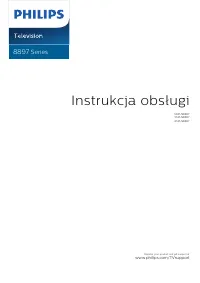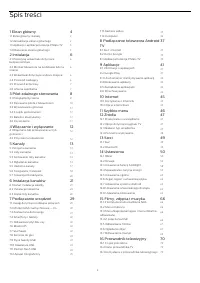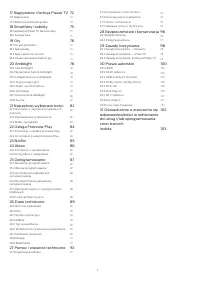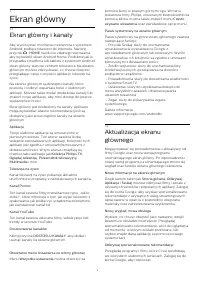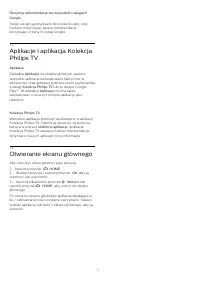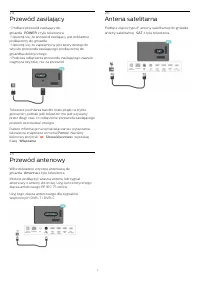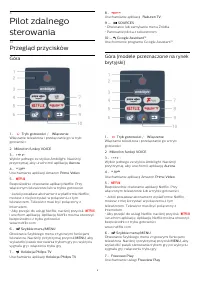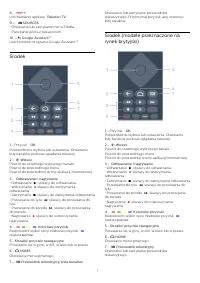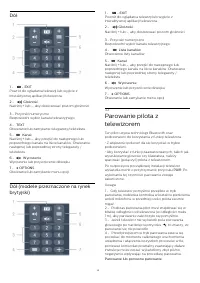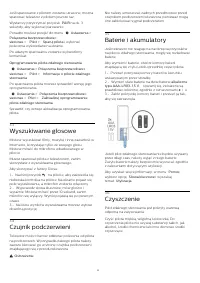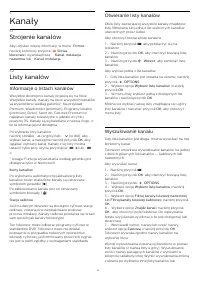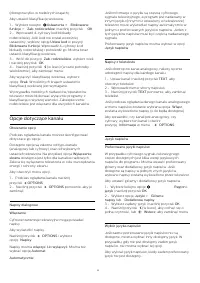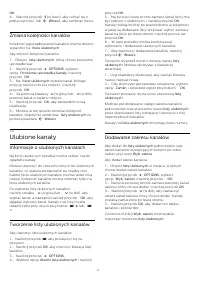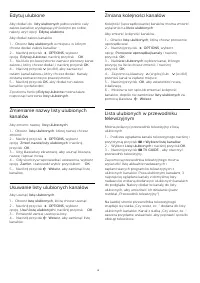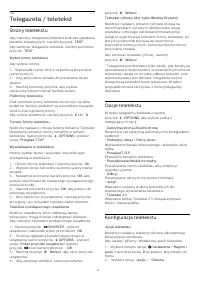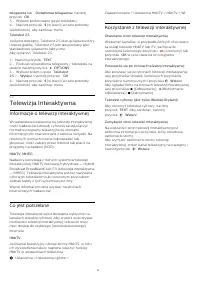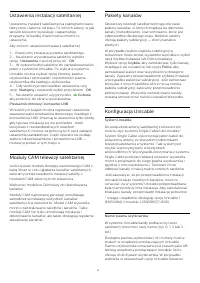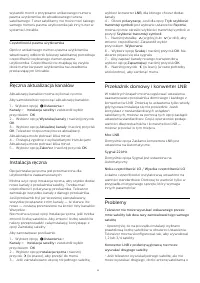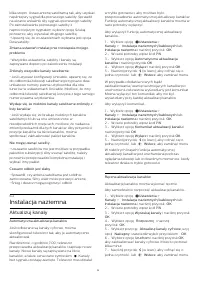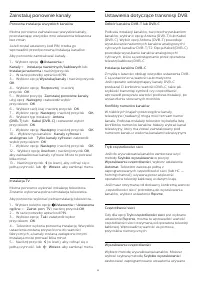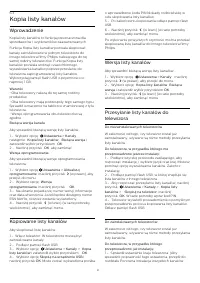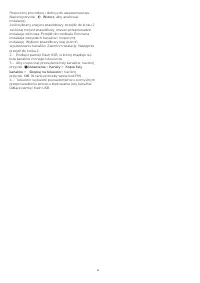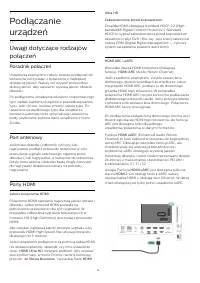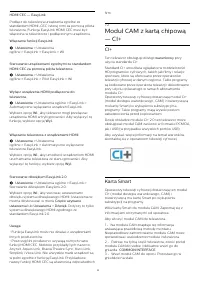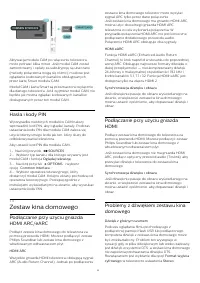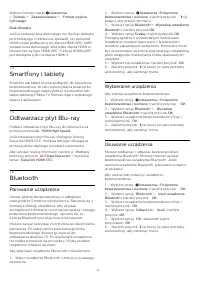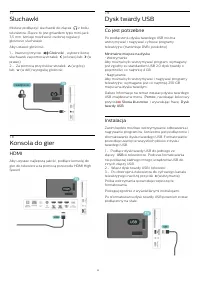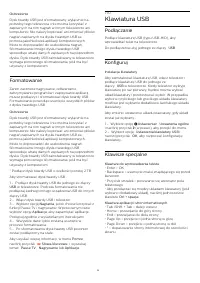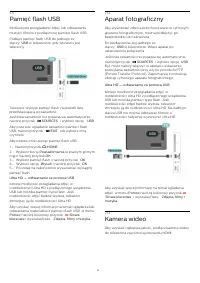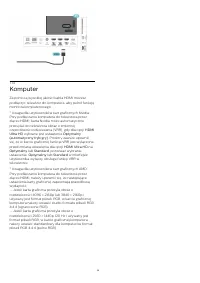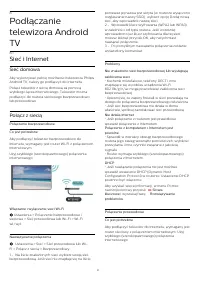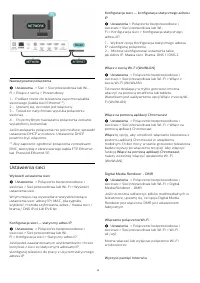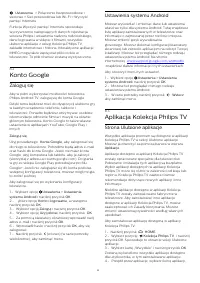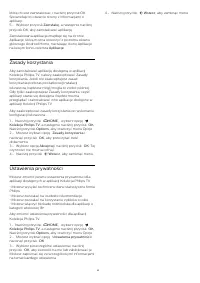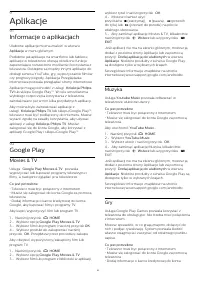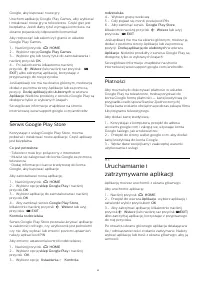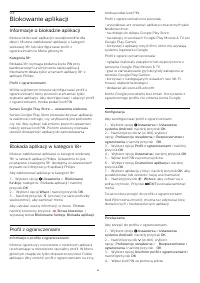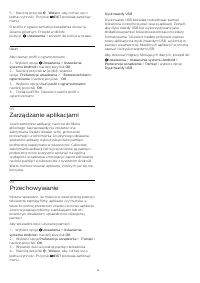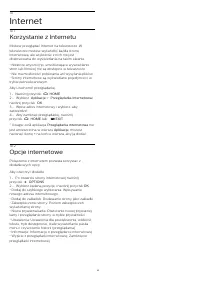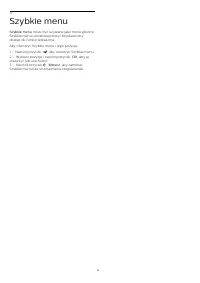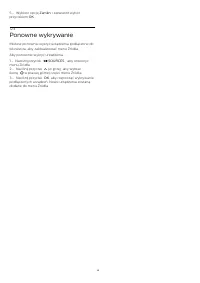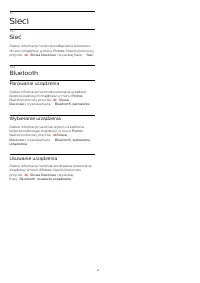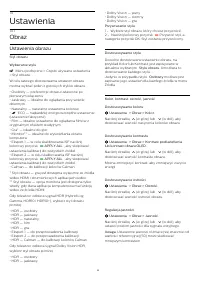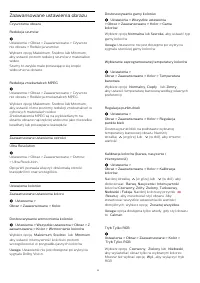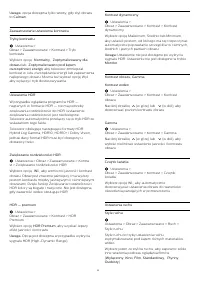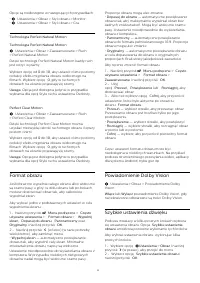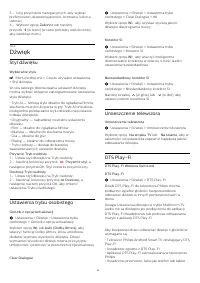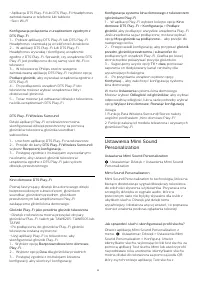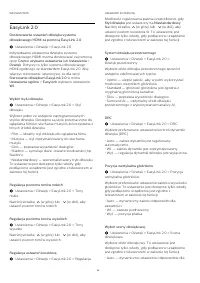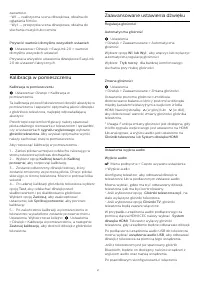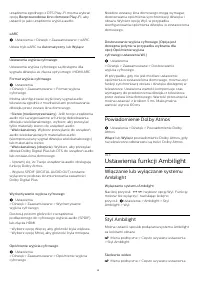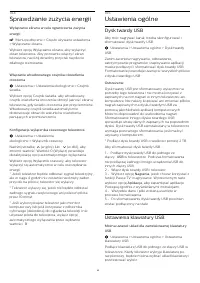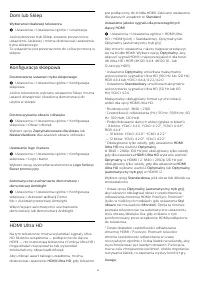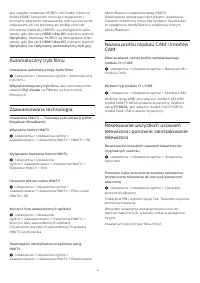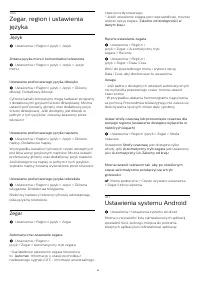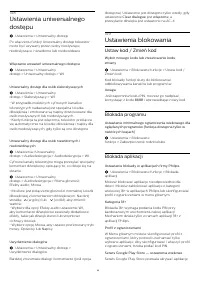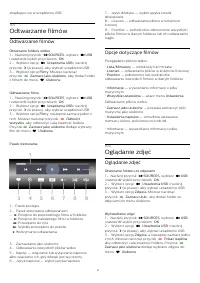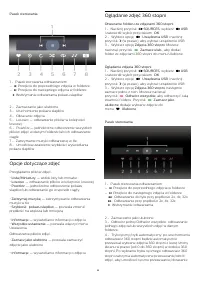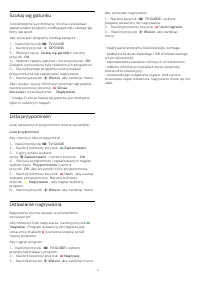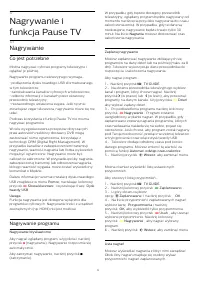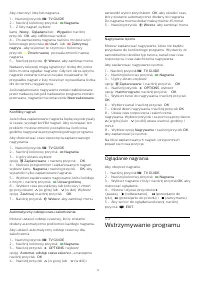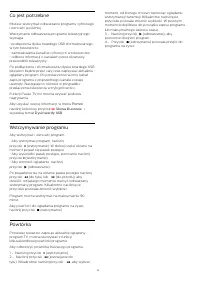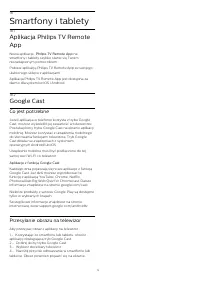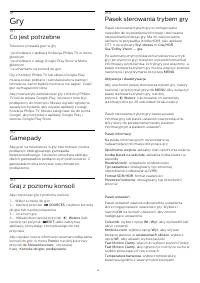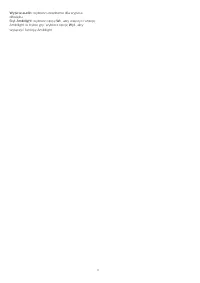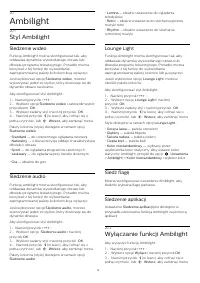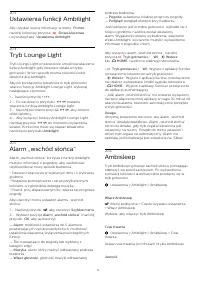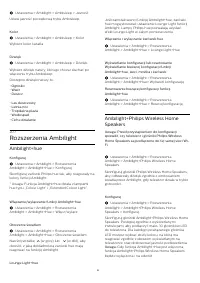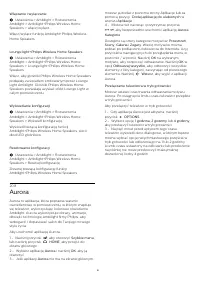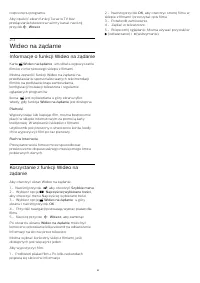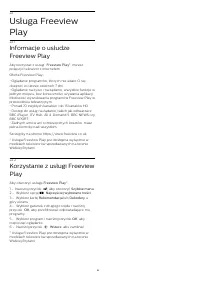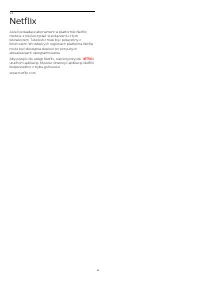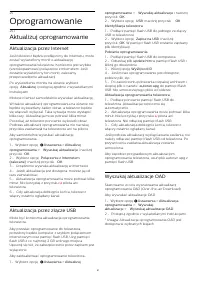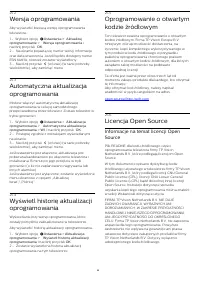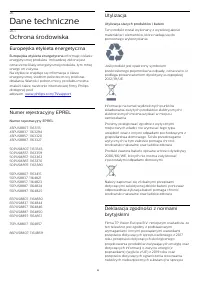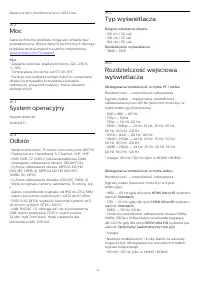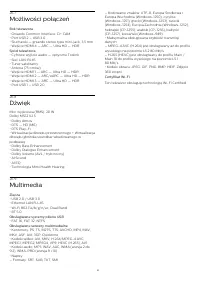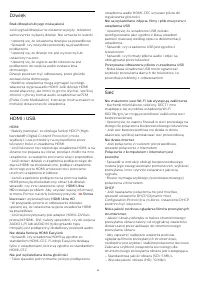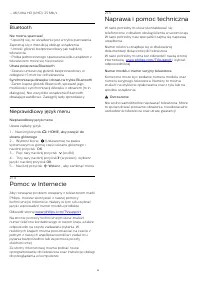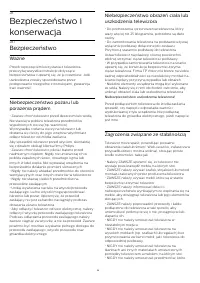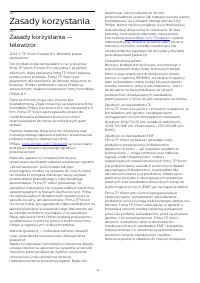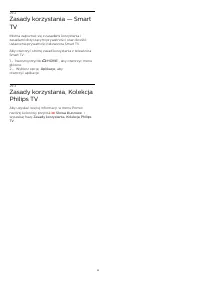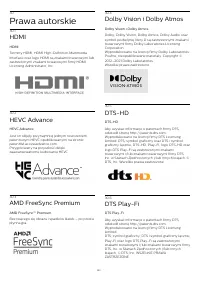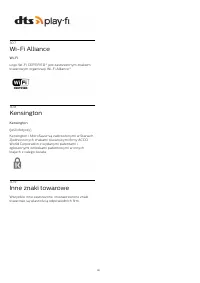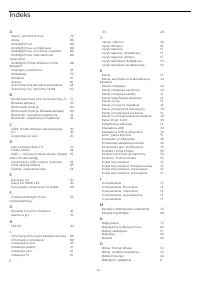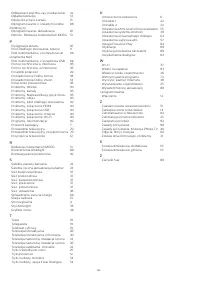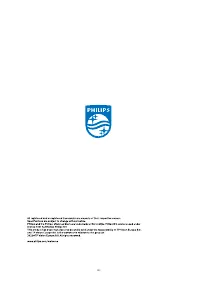Strona 2 - Spis treści
Spis treści 1 Ekran główny 4 1.1 Ekran główny i kanały 4 1.2 Aktualizacja ekranu głównego 4 1.3 Aplikacje i aplikacja Kolekcja Philips TV 5 1.4 Otwieranie ekranu głównego 5 2 Instalacja 6 2.1 Przeczytaj wskazówki dotyczącebezpieczeństwa 6 2.2 Montaż telewizora na podstawie lub naścianie 6 2.3 Wskazó...
Strona 4 - Ekran główny; Ekran główny i kanały
1 Ekran główny 1.1 Ekran główny i kanały Aby wykorzystać możliwości telewizora z systememAndroid, podłącz telewizor do Internetu. Naciśnijprzycisk HOME na pilocie zdalnego sterowania, aby wyświetlić ekran Android Home. Podobnie jak wprzypadku smartfona lub tabletu z systemem Androidekran główny st...
Strona 5 - Otwieranie ekranu głównego
Otrzymuj rekomendacje we wszystkich usługach Google Twoje usługi są przypisane do konta Google, więcmożesz otrzymywać lepsze rekomendacje,korzystając z różnych usług Google. 1.3 Aplikacje i aplikacja KolekcjaPhilips TV Aplikacje Zakładka Aplikacje na ekranie głównym zawiera wszystkie aplikacje zains...
Strona 6 - Instalacja; Podstawa telewizora
2 Instalacja 2.1 Przeczytaj wskazówkidotyczące bezpieczeństwa Przed rozpoczęciem korzystania z telewizoraprzeczytaj wskazówki dotyczące bezpieczeństwa. Aby przeczytać wskazówki, w menu Pomoc naciśnij kolorowy przycisk Słowa kluczowe i wyszukaj temat Informacje dotyczące bezpieczeństwa . 2.2 Montaż...
Strona 7 - Przewód zasilający; Przewód antenowy
2.4 Przewód zasilający • Podłącz przewód zasilający dogniazda POWER z tyłu telewizora. • Upewnij się, że przewód zasilający jest dokładniepodłączony do gniazda.• Upewnij się, że zapewniony jest łatwy dostęp dowtyczki przewodu zasilającego podłączonej dogniazdka elektrycznego.• Podczas odłączania prz...
Strona 8 - Przegląd przycisków; Góra
3 Pilot zdalnegosterowania 3.1 Przegląd przycisków Góra 1 - Tryb gotowości / Włączenie Włączanie telewizora i przełączanie go w trybgotowości. 2 . Mikrofon funkcji VOICE 3 - Wybór jednego ze stylów Ambilight. Naciśnij iprzytrzymaj, aby uruchomić aplikację Aurora . 4 - Uruchamianie aplikacji Am...
Strona 9 - Środek
8 - Uruchamianie aplikacji Rakuten TV . 9 — SOURCES / PAIR • Otwieranie lub zamykanie menu Źródła.• Parowanie pilota z telewizorem. 10 — Google Assistant™ Uruchomienie programu Google Assistant™. Środek 1 - Przycisk OK Potwierdzenie wyboru lub ustawienia. Otwieranielisty kanałów podczas ogląda...
Strona 10 - Dół
Dół 1 - - EXIT Powrót do oglądania telewizji lub wyjście zinteraktywnej aplikacji telewizora. 2 - Głośność Naciśnij + lub - , aby dostosować poziom głośności. 3 - Przyciski numeryczne Bezpośredni wybór kanału telewizyjnego. 4 - TEXT Otwieranie lub zamykanie telegazety/teletekstu. 5 - Kanał Nac...
Strona 12 - Przyciski na telewizorze
4 Włączanie iwyłączanie 4.1 Włączanie lub przełączanie wtryb gotowości Upewnij się, że jest podłączony do sieci elektrycznej.Podłącz dołączony przewód zasilający do złącza AC in na tylnym panelu telewizora. Zaświeci się wskaźnik świetlny u dołu telewizora. Włączanie Naciśnij przycisk na pilocie, a...
Strona 13 - Kanały; Strojenie kanałów; Informacje o listach kanałów
5 Kanały 5.1 Strojenie kanałów Aby uzyskać więcej informacji, w menu Pomoc naciśnij kolorowy przycisk Słowa kluczowe i wyszukaj frazę Kanał, instalacja naziemna lub Kanał, instalacja . 5.2 Listy kanałów Informacje o listach kanałów Wszystkie dostrojone kanały pojawią się na liścieWszystkie kanały....
Strona 14 - Ustawianie kanału
zamknięciu listy z wynikami wyszukiwania. 5.3 Sortowanie listy kanałów Listę zawierającą wszystkie kanały można sortować.Możliwe jest takie skonfigurowanie listy kanałów, abybyły na niej wyświetlane tylko kanały telewizyjne lubtylko stacje radiowe. W przypadku kanałównaziemnych/kablowych można ustaw...
Strona 15 - Opcje dotyczące kanału
(dostępna tylko w niektórych krajach). Aby ustawić klasyfikację wiekową… 1 - Wybierz kolejno Ustawienia > Blokowane funkcje > Zab. rodzicielskie i naciśnij przycisk OK . 2 - Wprowadź 4-cyfrowy kod blokady rodzicielskiej. Jeśli kod nie został wcześniejustawiony, wybierz opcję Ustaw kod w pozy...
Strona 17 - Zmiana kolejności kanałów; Ulubione kanały; Informacje o ulubionych kanałach
OK . 4 - Naciśnij przycisk (w lewo), aby cofnąć się o jedną czynność, lub Wstecz , aby zamknąć menu. Zmiana kolejności kanałów Kolejność (uporządkowanie) kanałów można zmienićwyłącznie na liście ulubionych . Aby zmienić kolejność kanałów... 1 - Otwórz listę ulubionych , którą chcesz ponownie upo...
Strona 19 - Telegazeta / teletekst; Strony teletekstu
5.6 Telegazeta / teletekst Strony teletekstu Aby otworzyć telegazetę/teletekst podczas oglądaniakanałów telewizyjnych, naciśnij przycisk TEXT . Aby zamknąć telegazetę/teletekst, naciśnij ponownieprzycisk TEXT . Wybór strony teletekstu Aby wybrać stronę. . . 1 - Wprowadź numer strony za pomocą przyci...
Strona 20 - Telewizja Interaktywna; Informacje o telewizji interaktywnej
telegazeta lub Dodatkowa telegazeta i naciśnij przycisk OK . 3 - Wybierz preferowane języki teletekstu. 4 - Naciśnij przycisk (w lewo) (w razie potrzeby wielokrotnie), aby zamknąć menu. Teletekst 2.5 Jeśli jest dostępny, Teletekst 2.5 oferuje lepsze koloryi lepszą grafikę. Teletekst 2.5 jest aktyw...
Strona 21 - Instalacja kanałów; Kanał, instalacja satelity; Informacje o instalacji satelitów
6 Instalacja kanałów 6.1 Kanał, instalacja satelity Informacje o instalacji satelitów Do 4 satelitów Telewizor może odbierać kanały z 4 różnych satelitów(4 konwerterów LNB). Na początku instalacji określliczbę satelitów, które chcesz zainstalować.Przyspieszy to proces instalacji. Unicable W celu pod...
Strona 24 - Instalacja naziemna; Aktualizuj kanały
kilka stopni. Ustaw antenę satelitarną tak, aby uzyskaćnajsilniejszy sygnał dla pierwszego satelity. Sprawdźna ekranie wskaźnik siły sygnału pierwszego satelity.Po zainstalowaniu pierwszego satelity znajmocniejszym sygnałem wybierz opcję Szukajponownie, aby wyszukać drugiego satelitę.• Upewnij się, ...
Strona 27 - Kopia listy kanałów; Wprowadzenie
6.3 Kopia listy kanałów Wprowadzenie Kopia listy kanałów to funkcja przeznaczona dlasprzedawców i użytkowników zaawansowanych. Funkcja Kopia listy kanałów pozwala skopiowaćkanały zainstalowane w jednym telewizorze doinnego telewizora firmy Philips należącego do tejsamej rodziny telewizorów. Funkcja ...
Strona 30 - Karta Smart
HDMI CEC — EasyLink Podłącz do telewizora urządzenia zgodne zestandardem HDMI-CEC i steruj nimi za pomocą pilotatelewizora. Funkcja EasyLink HDMI CEC musi byćwłączona w telewizorze i podłączonym urządzeniu. Włączanie funkcji EasyLink Ustawienia > Ustawienia ogólne > EasyLink > EasyLink &g...
Strona 31 - Hasła i kody PIN; Zestaw kina domowego
Aktywacja modułu CAM po włączeniu telewizoramoże potrwać kilka minut. Jeśli moduł CAM zostałzamontowany i opłaty za subskrypcję są uiszczane(metody połączenia mogą się różnić), możliwe jestoglądanie kodowanych kanałów obsługiwanychprzez kartę Smart modułu CAM. Moduł CAM i karta Smart są przeznaczone...
Strona 32 - Parowanie urządzenia
Wybierz kolejno opcje Ustawienia > Dźwięk > Zaawansowane > Format wyjścia cyfrowego . Brak dźwięku Jeśli w zestawie kina domowego nie słychać dźwiękupochodzącego z telewizora, sprawdź, czy przewódHDMI został podłączony do złącza HDMI ARC/eARCzestawu kina domowego. Wszystkie złącza HDMI wt...
Strona 33 - HDMI; Dysk twardy USB; Co jest potrzebne
7.7 Słuchawki Możesz podłączyć słuchawki do złącza z boku telewizora. Złącze to jest gniazdem typu mini-jack3,5 mm. Istnieje możliwość osobnej regulacjigłośności słuchawek. Aby ustawić głośność… 1 - Naciśnij przycisk Głośność , wybierz ikonę słuchawek za pomocą strzałek (w lewo) lub (w prawo...
Strona 34 - Formatowanie; Klawiatura USB; Podłączanie
Ostrzeżenie Dysk twardy USB jest sformatowany wyłącznie napotrzeby tego telewizora i nie można korzystać zzapisanych na nim nagrań w innym telewizorze anikomputerze. Nie należy kopiować ani zmieniać plikównagrań zapisanych na dysku twardym USB zapomocą jakichkolwiek aplikacji komputerowych.Może to d...
Strona 36 - Komputer
7.14 Komputer Za pomocą wysokiej jakości kabla HDMI możeszpodłączyć telewizor do komputera, aby pełnił funkcjęmonitora komputerowego. * Uwaga dla użytkowników kart graficznych Nvidia:Przy podłączaniu komputera do telewizora przezzłącze HDMI, karta Nvidia może automatycznieprzesyłać do telewizora obr...
Strona 37 - Sieć i Internet; Sieć domowa
8 Podłączanietelewizora AndroidTV 8.1 Sieć i Internet Sieć domowa Aby wykorzystać pełnię możliwości telewizora PhilipsAndroid TV, należy go podłączyć do Internetu. Połącz telewizor z siecią domową za pomocąszybkiego łącza internetowego. Telewizor możnapodłączyć do routera sieciowego bezprzewodowolub...
Strona 38 - Ustawienia sieci
Nawiązywanie połączenia Ustawienia > Sieć > Sieć przewodowa lub Wi- Fi > Połącz z siecią > Przewodowy. 1 - Podłącz router do telewizora za pomocą kabla sieciowego (kabla sieci Ethernet**). 2 - Upewnij się, że router jest włączony. 3 - Telewizor natychmiast wyszuka połączenie sieciowe. ...
Strona 39 - Konto Google; Zaloguj się; Aplikacja Kolekcja Philips TV; Strona Ulubione aplikacje
Ustawienia > Połączenie bezprzewodowe i sieciowe > Sieć przewodowa lub Wi-Fi > Wyczyśćpamięć Internetu. Funkcja Wyczyść pamięć Internetu spowodujewyczyszczenie następujących danych: rejestracjaserwera Philips i ustawienia nadzoru rodzicielskiego,dane logowania w sklepie z filmami, wszystk...
Strona 41 - Aplikacje; Informacje o aplikacjach; Muzyka
9 Aplikacje 9.1 Informacje o aplikacjach Ulubione aplikacje można znaleźć w wierszu Aplikacje w menu głównym. Podobnie jak aplikacje na smartfonie lub tablecie,aplikacje w telewizorze oferują określone funkcjezapewniające rozszerzone możliwości korzystania ztelewizora. Dostępne są między innymi apli...
Strona 43 - Blokowanie aplikacji; Informacje o blokadzie aplikacji
9.4 Blokowanie aplikacji Informacje o blokadzie aplikacji Możesz blokować aplikacje nieodpowiednie dladzieci. Możesz zablokować aplikacje o kategoriiwiekowej 18+ lub skonfigurować profil zograniczeniami w Menu głównym. Kategoria 18+ Blokada 18+ wymaga podania kodu PIN przykażdorazowym uruchomieniu t...
Strona 45 - Internet; Korzystanie z Internetu
10 Internet 10.1 Korzystanie z Internetu Możesz przeglądać Internet na telewizorze. Wtelewizorze możesz wyświetlić każdą stronęinternetową, ale większość z nich nie jestdostosowana do wyświetlania na takim ekranie. • Niektóre wtyczki (np. umożliwiające wyświetlaniestron lub filmów) nie są dostępne w...
Strona 47 - Źródła; Przełączanie na urządzenie
12 Źródła 12.1 Przełączanie na urządzenie Korzystając z listy źródeł, możesz przełączyć się napodłączone urządzenia. Możesz przełączyć się natuner, aby oglądać telewizję, otworzyć zawartośćpamięci flash USB lub przeglądać nagrania zapisanena podłączonym dysku twardym USB. Możeszkorzystać z podłączon...
Strona 48 - Ponowne wykrywanie
5 - Wybierz opcję Zamkn. i zatwierdź wybór przyciskiem OK . 12.4 Ponowne wykrywanie Możesz ponownie wykryć urządzenia podłączone dotelewizora, aby zaktualizować menu Źródła. Aby ponownie wykryć urządzenia... 1 - Naciśnij przycisk SOURCES , aby otworzyć menu Źródła. 2 - Naciśnij przycisk (w górę)...
Strona 49 - Sieci; Sieć
13 Sieci 13.1 Sieć Dalsze informacje na temat podłączania telewizorado sieci znajdziesz w menu Pomoc . Naciśnij kolorowy przycisk Słowa kluczowe i wyszukaj frazę Sieć . 13.2 Bluetooth Parowanie urządzenia Dalsze informacje na temat parowania urządzeńbezprzewodowych znajdziesz w menu Pomoc . Naciśn...
Strona 50 - Ustawienia; Obraz; Ustawienia obrazu
14 Ustawienia 14.1 Obraz Ustawienia obrazu Styl obrazu Wybieranie stylu Menu podręczne > Często używane ustawienia > Styl obrazu. W celu łatwego dostosowania ustawień obrazumożna wybrać jeden z gotowych stylów obrazu. • Osobisty — preferencje obrazu ustawione popierwszym włączeniu• Jaskrawy ...
Strona 51 - Zaawansowane ustawienia obrazu
Zaawansowane ustawienia obrazu Czyszczenie obrazu Redukcja szumów Ustawienia > Obraz > Zaawansowane > Czyszczenie obrazu > Redukcja szumów. Wybierz opcję Maksimum, Średnio lub Minimum,aby ustawić poziom redukcji szumów z materiałówwideo.Szumy to zwykle małe poruszające się kropkiwidocz...
Strona 54 - Dźwięk; Styl dźwięku
3 - Użyj przycisków nawigacyjnych, aby wybrać preferowane ustawienia jasności, kontrastu, koloru iostrości. 4 - Wybierz opcję Zakończ lub naciśnij przycisk (w lewo) (w razie potrzeby wielokrotnie), aby zamknąć menu. 14.2 Dźwięk Styl dźwięku Wybieranie stylu Menu podręczne > Często używane ust...
Strona 58 - Powiadomienie Dolby Atmos; Ustawienia funkcji Ambilight; Styl Ambilight
urządzenia zgodnego z DTS Play-Fi można wybraćopcję Bezprzewodowe kino domowe Play-Fi , aby ustawić je jako urządzenie wyjścia audio. eARC Ustawienia > Dźwięk > Zaawansowane > eARC. Ustaw tryb eARC na Automatyczny lub Wyłącz . Ustawienia wyjścia cyfrowego Ustawienia wyjścia cyfrowego są d...
Strona 59 - Kolor niestandardowy
> Styl Ambilight > Śledzenie wideo. Wybierz jeden ze stylów, który dostosuje się dodynamiki obrazu na ekranie. • Standard — do codziennego oglądania telewizji.• Naturalny — z dużą precyzją oddaje charakterystykędźwięku i obrazu.• Sport — do oglądania programów sportowych.• Jaskrawy — do ogląda...
Strona 63 - Ustawienia systemu Android
14.6 Zegar, region i ustawieniajęzyka Język Ustawienia > Region i język > Język. Zmiana języka menu i komunikatów telewizora Ustawienia > Region i język > Język > Język menu. Ustawianie preferowanego języka dźwięku Ustawienia > Region i język > Język > Główny dźwięk, Do...
Strona 64 - Ustawienia blokowania; Ustaw kod / Zmień kod
14.8 Ustawienia uniwersalnegodostępu Ustawienia > Uniwersalny dostęp. Po włączeniu funkcji Uniwersalny dostęp telewizormoże być używany przez osoby niesłyszące,niedosłyszące, niewidome lub niedowidzące. Włączanie ustawień uniwersalnego dostępu Ustawienia > Uniwersalny dostęp > Uniwersal...
Strona 65 - Blokada modułu CAM
w zależności od tego, czy użytkownik jest pełnoletniczy nie. Aby wybrać lub zmienić poziom uprawnień,należy wpisać kod PIN. Poziom wiekowy pozwalaokreślić dostępność aplikacji do zainstalowania. Blokada modułu CAM Ustawianie kodu PIN dla nagrywania za pomocą modułu CAM Ustawienia > Blokowane fu...
Strona 67 - Odtwarzanie filmów; Oglądanie zdjęć
znajdujące się w urządzeniu USB. 15.5 Odtwarzanie filmów Odtwarzanie filmów Otwieranie folderu wideo 1 - Naciśnij przycisk SOURCES , wybierz USB i zatwierdź wybór przyciskiem OK . 2 - Wybierz opcję Urządzenia USB i naciśnij przycisk (w prawo), aby wybrać urządzenie USB. 3 - Wybierz opcję Fil...
Strona 69 - Opcje dotyczące zdjęć 360 stopni; Odtwarzanie muzyki
zdjęć za pomocą przycisków pilota. 5 - Widok Little Planet: Widok Little Planet to alternatywny i zabawny sposób wyświetlania zdjęć360 stopni. Po włączeniu tego widoku zdjęcie 360stopni zostanie wyświetlone w panoramicznymwidoku przypominającym planetę. 6 - Losowo — odtwarzanie plików w kolejności l...
Strona 70 - Wybieranie programu
16 Przewodniktelewizyjny 16.1 Co jest potrzebne Za pomocą przewodnika telewizyjnego możnawyświetlić listę aktualnie nadawanych izaplanowanych programów telewizyjnych. Wzależności od źródła informacji (danych) przewodnikatelewizyjnego wyświetlane są kanały analogowe icyfrowe lub tylko kanały cyfrowe....
Strona 72 - Nagrywanie
17 Nagrywanie ifunkcja Pause TV 17.1 Nagrywanie Co jest potrzebne Można nagrywać cyfrowe programy telewizyjne ioglądać je później. Nagrywanie programu telewizyjnego wymaga… • podłączenia dysku twardego USB sformatowanegow tym telewizorze;• zainstalowania kanałów cyfrowych w telewizorze;• odbioru inf...
Strona 73 - Oglądanie nagrania; Wstrzymywanie programu
Aby otworzyć listę lub nagrania… 1 - Naciśnij przycisk TV GUIDE . 2 - Naciśnij kolorowy przycisk Nagrania . 3 - Z listy nagrań wybierz kartę Nowy , Oglądane lub Wygasło i naciśnij przycisk OK , aby odfiltrować widok. 4 - Po zaznaczeniu nagrania na liście możesz użyć kolorowego przycisku Usuń l...
Strona 75 - Smartfony i tablety; Google Cast; Przesyłanie obrazu na telewizor
18 Smartfony i tablety 18.1 Aplikacja Philips TV RemoteApp Nowa aplikacja Philips TV Remote App na smartfony i tablety szybko stanie się Twoimniezastąpionym pomocnikiem. Pobierz aplikację Philips TV Remote App ze swojegoulubionego sklepu z aplikacjami. Aplikacja Philips TV Remote App jest dostępna z...
Strona 76 - Gry
19 Gry 19.1 Co jest potrzebne Telewizor pozwala grać w gry: • pochodzące z aplikacji Kolekcja Philips TV w menugłównym,• pochodzące z usługi Google Play Store w Menugłównym,• uruchamiane na konsoli do gier. Gry z Kolekcji Philips TV lub sklepu Google Playmuszą zostać pobrane i zainstalowane w pamięc...
Strona 78 - Ambilight; Śledzenie wideo; Wyłączanie funkcji Ambilight
20 Ambilight 20.1 Styl Ambilight Śledzenie wideo Funkcję Ambilight można skonfigurować tak, abyoddawała dynamikę wyświetlanego obrazu lubdźwięku programu telewizyjnego. Ponadto możnakorzystać z tej funkcji do wyświetlaniazaprogramowanej palety kolorów lub ją wyłączyć. Jeśli wybierzesz opcję Śledzeni...
Strona 80 - Rozszerzenia Ambilight
Ustawienia > Ambilight > Ambisleep > Jasność. Ustaw jasność początkową trybu Ambisleep. Kolor Ustawienia > Ambilight > Ambisleep > Kolor. Wybierz kolor światła. Dźwięk Ustawienia > Ambilight > Ambisleep > Dźwięk. Wybierz dźwięk natury, którego chcesz słuchać powłącze...
Strona 81 - Aurora
Włączanie i wyłączanie Ustawienia > Ambilight > Rozszerzenia Ambilight > Ambilight+Philips Wireless HomeSpeakers > włącz/wyłącz. Włącz/wyłącz funkcję Ambilight+Philips WirelessHome Speakers. Lounge light+Philips Wireless Home Speakers Ustawienia > Ambilight > Rozszerzenia Ambil...
Strona 82 - Zainstalowane w telewizorze; Informacje o funkcji Teraz w TV
21 Najczęściejwybierane treści 21.1 Informacje o najczęściejwybieranych treściach Dzięki funkcji Najczęściej wybierane treści telewizor poleca… • bieżące programy telewizyjne w sekcji Teraz w TV • najnowsze filmy do wypożyczenia w sekcji Wideo na żądanie • internetowe usługi telewizyjne (usługi ty...
Strona 83 - Wideo na żądanie; Informacje o funkcji Wideo na żądanie
rozpoczęciu programu. Aby opuścić ekran funkcji Teraz w TV bezprzełączania telewizora na inny kanał, naciśnijprzycisk Wstecz . 21.3 Wideo na żądanie Informacje o funkcji Wideo na żądanie Karta Wideo na żądanie umożliwia wypożyczanie filmów z internetowego sklepu z filmami. Można zezwolić funkcji...
Strona 85 - Netflix
23 Netflix Jeżeli posiadasz abonament w platformie Netflix,możesz z niej korzystać w połączeniu z tymtelewizorem. Telewizor musi być połączony zInternetem. W niektórych regionach platforma Netflixmoże być dostępna dopiero po przyszłychaktualizacjach oprogramowania. Aby przejść do usługi Netflix, nac...
Strona 86 - Alexa; Informacje o usłudze Alexa
24 Alexa 24.1 Informacje o usłudze Alexa Twój telewizor obsługuję technologię Amazon Alexado funkcji sterowania głosem. Informacje o usłudze Alexa Alexa to usługa sterowania głosem oparta nachmurze, dostępna na urządzeniach Alexa Echooferowanych przez Amazon i innych producentówurządzeń. Dzięki stos...
Strona 87 - Oprogramowanie; Aktualizuj oprogramowanie; Aktualizacja przez Internet
25 Oprogramowanie 25.1 Aktualizuj oprogramowanie Aktualizacja przez Internet Jeśli telewizor będzie podłączony do Internetu, możezostać wyświetlony monit o aktualizacjęoprogramowania telewizora. Konieczne jest szybkie(szerokopasmowe) połączenie z Internetem. Jeślizostanie wyświetlony ten monit, zale...
Strona 89 - Dane techniczne; Ochrona środowiska; Numer rejestracyjny EPREL; Utylizacja
26 Dane techniczne 26.1 Ochrona środowiska Europejska etykieta energetyczna Europejska etykieta energetyczna informuje o klasie energetycznej produktu. Im bardziej zielone jestoznaczenie klasy energetycznej produktu, tym mniejenergii on zużywa.Na etykiecie znajduje się informacja o klasieenergetyczn...
Strona 91 - Możliwości połączeń
26.7 Możliwości połączeń Bok telewizora • Gniazdo Common Interface: CI+ CAM• Port USB 2 – USB 3.0• Słuchawki — gniazdo stereo typu mini-jack, 3,5 mm• Wejście HDMI 4 — ARC — Ultra HD — HDR Spód telewizora • Cyfrowe wyjście audio — optyczne Toslink• Sieć LAN: RJ45• Tuner satelitarny• Antena (75 omów)•...
Strona 92 - Rozwiązywanie problemów; Włączanie i pilot zdalnego sterowania
27 Pomoc i wsparcietechniczne 27.1 Rejestracja produktu Zarejestruj telewizor i ciesz się licznymi korzyściami,m.in. pełną pomocą techniczną (łącznie z dostępemdo plików do pobrania), uprzywilejowanym dostępemdo informacji dotyczących nowych produktów,ekskluzywnych ofert i zniżek, szansami wygranych...
Strona 95 - Pomoc w Internecie
– 4K/Ultra HD (UHD): 25 Mb/s Bluetooth Nie można sparować • Upewnij się, że urządzenie jest w trybie parowania.Zapoznaj się z instrukcją obsługi urządzenia.• Umieść głośnik bezprzewodowy jak najbliżejtelewizora.• Próba jednoczesnego sparowania kilku urządzeń ztelewizorem może się nie powieść. Utrata...
Strona 96 - Bezpieczeństwo; Ważne; Zagrożenia związane ze stabilnością
28 Bezpieczeństwo ikonserwacja 28.1 Bezpieczeństwo Ważne Przed rozpoczęciem korzystania z telewizoraprzeczytaj wszystkie instrukcje dotyczącebezpieczeństwa i upewnij się, że je rozumiesz. Jeśliuszkodzenia zostały spowodowane przezpostępowanie niezgodne z instrukcjami, gwarancjatraci ważność. Niebezp...
Strona 97 - Pielęgnacja ekranu
mogłyby zachęcić dzieci do wspinania się – takich jakzabawki czy piloty – na górze telewizora lub mebli, naktórych znajduje się telewizor. Jeśli istniejący telewizor ma zostać przeniesiony,należy podjąć takie same działania, jak opisanopowyżej. Ryzyko związane z bateriami • Nie połykaj baterii. Istn...
Strona 98 - Zasady korzystania
29 Zasady korzystania 29.1 Zasady korzystania —telewizor 2022 © TP Vision Europe B.V. Wszelkie prawazastrzeżone. Ten produkt został wprowadzony na rynek przezfirmę TP Vision Europe B.V. lub jedną z jej spółekzależnych, dalej nazywaną firmą TP Vision, będącąproducentem produktu. Firma TP Vision jestg...
Strona 100 - Prawa autorskie; AMD FreeSync Premium; Dolby Vision i Dolby Atmos
30 Prawa autorskie 30.1 HDMI HDMI Terminy HDMI, HDMI High-Definition MultimediaInterface oraz logo HDMI są znakami towarowymi lubzastrzeżonymi znakami towarowymi firmy HDMILicensing Administrator, Inc. 30.2 HEVC Advance HEVC Advance Jest on objęty przynajmniej jednym roszczeniempatentowym HEVC opubl...
Strona 101 - Inne znaki towarowe
30.7 Wi-Fi Alliance Wi-Fi Logo Wi-Fi CERTIFIED® jest zastrzeżonym znakiemtowarowym organizacji Wi-Fi Alliance®. 30.8 Kensington Kensington (jeśli dotyczy) Kensington i MicroSaver są zastrzeżonymi w StanachZjednoczonych znakami towarowymi firmy ACCOWorld Corporation z wydanymi patentami izgłoszonymi ...
Strona 103 - Indeks
Indeks A Alarm „wschód słońca” 79 Alexa 86 Ambilight+hue 80 Ambilight+hue, konfiguracja 80 Ambilight+hue, otoczenie światłem 80 Ambilight+hue, włączanie lub wyłączanie 80 Ambilight+Philips Wireless Home Speakers 80 Ambilight, ustawienia 58 Ambisleep 79 Aplikacje 41 Aurora 81 Automatyczna aktualizacj...